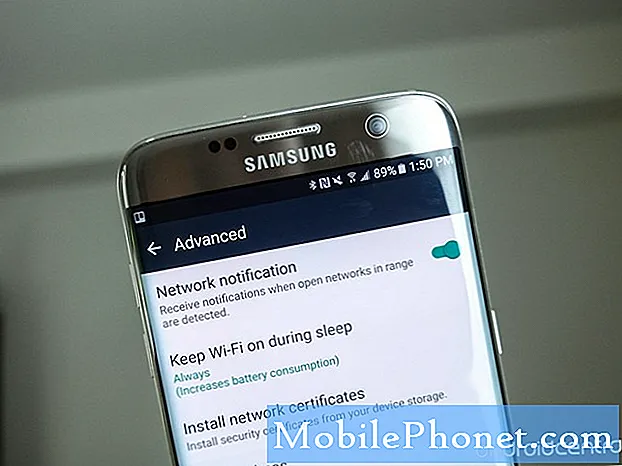
Садржај
- Проблем 1: Галаки С7 не препознаје рачунар када је повезан преко УСБ-а
- Проблем 2: Галаки С7 непрестано заборавља акредитиве вифи мреже на послу, увек тражећи да унесе акредитиве за пријаву на вифи
- Проблем 3: Апликације Галаки С7 неће се повезати на Интернет када нису у ВиФи мрежи
Поздрав љубитељима Андроида! Поздрављамо вас у још једном посту који нуди решења за неке # ГалакиС7 проблеме. Као и обично, ови проблеми су преузети из маилова које смо добили од неких од вас, па се надамо да се овај чланак неће бавити само проблемима овде поменутих, већ и другима који можда имају сличне проблеме.
Ако тражите решења за сопствени проблем #Андроид, можете нас контактирати користећи везу на дну ове странице.
Када описујете проблем, будите што детаљнији како бисмо могли лако да пронађемо релевантно решење. Ако можете, љубазно наведите тачне поруке о грешкама које добијате како бисте нам дали идеју одакле да кренемо. Ако сте већ испробали неке кораке за решавање проблема пре него што сте нам послали е-пошту, обавезно их наведите како бисмо их могли прескочити у одговорима.
Испод су одређене теме које вам данас доносимо:
Проблем 1: Галаки С7 не препознаје рачунар када је повезан преко УСБ-а
Када повежем телефон са рачунаром, појављује се грешка коју УСБ уређај не препознаје. некад сам могао да извозим на овај рачунар, али након недавног ажурирања Андроид-а то више нисам могао. Имао сам ИТ-јевца који је прегледао рачунар и нема разлога да га не препозна на том месту, јер су тамо сви управљачки програми који би требали.
Користио сам оригинални кабл и друге каблове и исти проблем. урадио сам софт ресет. након прикључења на рачунар повукао сам горњи мени где пише пуњење и пре би имао могућност преноса датотека или увоза слика, али од ажурирања више немам ту опцију. Води ме само до података о батерији. Покушао сам да пређем на опције програмера / усб конфигурацију и покушам да променим у ПТП, али се то неће променити (тренутно на МТП-у). - Паул Солано
Решење: Здраво, Паул. Машине са Виндовсом (претпостављамо да имате Виндовс уместо Мац-а, иако се исте ствари за које кажемо да се могу применити и на потоње) морају имати потребне конфигурационе датотеке (управљачке програме) за свој хардвер и софтвер да би успоставиле везу са не -Виндовс уређај попут вашег Самсунг Галаки С7. Уобичајено, управљачки програми потребни за познате уређаје попут Самсунг уређаја долазе унапред учитани у исправке. Можете их добити и ако Виндовс рачунару омогућите да претражује исправне управљачке програме на Интернету након што га прикључите на С7. Ако сте 100% сигурни да ваш рачунар има најновију верзију оперативног система и има све потребне управљачке програме, решавање проблема треба да усмерите на свој С7.
Пре него што промените било шта драстично на телефону, покушајте да га прикључите на други рачунар. Ако се и даље неће повезати са другим Виндовс рачунаром, то је јасан показатељ да нешто није у реду са вашим телефоном.
Самсунг Смарт Свитцх
Датотеке је најлакше преместити на рачунар повезан са телефоном и са њега путем апликације Самсунг Смарт Свитцх. Једноставно инсталирајте програм на свој рачунар (он ће такође ажурирати управљачке програме) и погледајте да ли ће вам помоћи у поновном успостављању везе. Да бисте инсталирали Смарт Свитцх у свој уређај, учините следеће:
- Отворите интернет прегледач на рачунару и посетите страницу за инсталацију апликације Смарт Свитцх.
- Кликните на одговарајућу везу за преузимање:
- За ПЦ
- За Мац
- Кликните да бисте покренули преузето .еке датотека (.дмг на Мацу).
- Потврдите да прихватате услове уговора о лиценци кликом на два поља за потврду.
- Кликните Следећи.
- Довршите поступак инсталације кликом на Заврши дугме. Након тога, новоинсталирана апликација Смарт Свитцх покреће се аутоматски.
Надамо се да ће, након што инсталирате Смарт Свитцх, ваш рачунар поново почети да открива и препознаје телефон. Ако то ипак неће успети, морате следеће могуће решење.
Обришите телефон враћањем на фабричка подешавања
Будући да сте споменули да сте већ испробали основне ствари за решавање проблема са софтвером, препоручујемо да телефон обришете ресетовањем на фабричка подешавања. Ово је неопходан корак при решавању проблема после ажурирања. Не можемо да видимо ниједан разлог зашто ће га ажурирање Андроид-а спречити да се повеже са Виндовс машином, али пошто се то догодило, морате предузети драстичне мере попут ресетовања на фабричка подешавања.
Да бисте ресетовали С7 на фабричка подешавања, учините следеће:
- Искључите свој Самсунг Галаки С7.
- Притисните и држите тастере за почетни тастер и тастер за појачавање звука, а затим притисните и држите тастер за напајање.
- Када се Самсунг Галаки С7 прикаже на екрану, отпустите тастер за напајање, али и даље држите тастере за почетни тастер и тастер за појачавање звука.
- Када се прикаже логотип Андроид-а, можете отпустити оба тастера и оставити телефон да ради око 30 до 60 секунди.
- Помоћу тастера за утишавање звука крећите се кроз опције и истакните „обриши податке / ресетовање на фабричка подешавања“.
- Једном истакнуто, можете притиснути тастер за напајање да бисте га изабрали.
- Сада истакните опцију Да избришете све корисничке податке помоћу тастера за утишавање звука и притисните дугме за напајање да бисте га изабрали.
- Сачекајте док ваш телефон не заврши са главним ресетовањем. Када завршите, означите „Поново покрени систем сада“ и притисните тастер за напајање.
- Телефон ће се сада поново покренути дуже него обично.
Враћање на фабричке вредности требало би да врати све поставке софтвера на подразумеване вредности. Како се Галаки уређајима подразумевано дозвољава повезивање са Виндовс машинама без проблема, ресетовање на фабричка подешавања требало би да реши проблем. Ако ни то неће успети, вратите се на рачунар и такође решите проблем.
Проблем 2: Галаки С7 непрестано заборавља акредитиве вифи мреже на послу, увек тражећи да унесе акредитиве за пријаву на вифи
Претходни Андроид телефон памтио би детаље за пријаву за вифи на мом радном месту, који користи мрежни гостујући вифи систем за пријављивање на мрежу. Овај нови телефон захтева да уђем у мрежу (појавит ће се име мреже када ставим прво слово) и пуна лозинка сваки пут када се поново повежем. Како да га упамтим и подесим на мрежно име и лозинку, тако да могу само притиснути „ОК“ као стари телефон? - Петер Енглисх
Решење: Здраво Петер. Галаки С7 је подразумевано подешен да памти вифи мреже и њихове одговарајуће лозинке. Ако вам телефон непрекидно говори да уносите акредитиве мреже на радном месту, то може значити само две ствари. Једно је да Ви-Фи мрежа може бити постављена да тражи нову сесију потврде идентитета сваки пут када нови уређај покуша да се повеже. Можда је у питању нови систем који се поклопио са заменом вашег телефона. Друго је да оперативни систем или кеш меморија вашег телефона можда не раде исправно.
Да бисте видели шта од ове две узрокује проблем, прво морате да разговарате са својим ИТ одељењем и потврдите да ли је наша прва сумња тачна. Имајте на уму да нису све ВиФи мреже постављене на исти начин, па постоји шанса да постоји нови систем за повећање безбедности. Ако ваши ИТ службеници потврде да би ваш телефон требало да памти мрежне акредитиве након што сте их први пут унијели, онда то значи да је проблем повезан са телефоном.
Обришите партицију кеш меморије
Да бисте решили проблем са телефоном, прво морате бити сигурни да је системска кеш меморија освежена. То се постиже следећим корацима:
- Искључите свој Самсунг Галаки С7.
- Притисните и држите тастере за почетни тастер и тастер за појачавање звука, а затим притисните и држите тастер за напајање.
- Када се Самсунг Галаки С7 прикаже на екрану, отпустите тастер за напајање, али и даље држите тастере за почетни тастер и тастер за појачавање звука.
- Када се прикаже логотип Андроид-а, можете отпустити оба тастера и оставити телефон да ради око 30 до 60 секунди.
- Помоћу тастера за утишавање звука крећите се кроз опције и означите „обриши партицију кеша“.
- Једном истакнуто, можете притиснути тастер за напајање да бисте га изабрали.
- Сада означите опцију „Да“ помоћу тастера за утишавање звука и притисните дугме за напајање да бисте је изабрали.
- Сачекајте док ваш телефон не заврши са главним ресетовањем. Када завршите, означите „Поново покрени систем сада“ и притисните тастер за напајање.
- Телефон ће се сада поново покренути дуже него обично.
Када освежите кеш меморију, покушајте да се повежете и прекините везу са пословним вифи-јем и погледајте како то иде.
Нека Ви-Фи буде укључен током спавања
Неки корисници су и раније успели да реше сличан проблем тако што су се уверили у то Нека Ви-Фи буде укључен током спавања опција је стално омогућена. Ако још нисте испробали, ево како да га укључите:
- Повежите се са пословним вифи-јем.
- Повуците статусну траку надоле.
- Притисните и држите икону вифи.
- Славина НАПРЕДНО.
- Славина Нека Ви-Фи буде укључен током спавања.
- Изаберите Увек.
Вратите на фабричка подешавања
Ако се ништа не промени и проблем остане, не оклевајте да ресетујете уређај на фабричка подешавања. Проверите горње кораке како то учинити.
Проблем 3: Апликације Галаки С7 неће се повезати на Интернет када нису у ВиФи мрежи
Дакле, када сам код куће, могу да добијем ВиФи користећи нашу мрежу. Међутим, када одем и покушам јавно да користим свој Интернет, моје апликације попут пинтерест-а неће радити. не могу да приступим интернету и апликације за друштвене медије попут Снап, Инстаграм и Фацебоок такође неће радити. Понекад чак и моје поруке касне када их пошаљем. То се догодило пре инсталирања исправке. Нисам сигуран која је моја Андроид верзија. - Миа
Решење: Здраво Миа. У телефону постоје две врсте веза које ће вам омогућити повезивање на Интернет - мобилни пренос података и ВиФи. Вифи је обично стационаран и има ограничен домет. Ако напустите кућу и одете негде другде, телефон неће моћи да се повеже на Интернет ако није подешен да аутоматски укључује мобилне податке.
Мобилни подаци нису бесплатна услуга и прво их морате активирати код мобилног оператера. Ако немате мобилне податке у тренутној претплати код мобилног оператера, требало би да их контактирате како би могли да их омогуће. Обавезно их питајте колики је месечни износ за пренос података како не бисте додатно плаћали ако пређете ограничење.
Ако су вам у телефону већ омогућени мобилни подаци чак и пре него што сте нас контактирали, ваш проблем у вези са кашњењем вероватно је последица споре мобилне везе за пренос података. Обавезно поставите телефон на најбржи доступни тип мреже. Да бисте то урадили, следите ове кораке:
- Отвори Подешавања апликација.
- Славина Везе.
- Славина Мобилне мреже.
- Додирните Режим мреже за прави СИМ (ако имате модел Галаки С7 Доус) и изаберите ЛТЕ / 3Г / 2Г / (аутоматско повезивање). Неки модели Галаки С7 могу имати мало другачије опције, али покушајте да изаберете 4Г / ЛТЕ или 3Г. 4Г / ЛТЕ је најбржи, па одаберите ако је укључен у опције.
Ако ваш телефон и даље има проблема са успореном везом током мобилне везе за пренос података, о томе морате разговарати са својим мобилним оператором.
Ако се проблем са закашњењем јавља само при коришћењу или учитавању одређене апликације, брисање кеш меморије или података може вам помоћи. Испод су кораци о томе како обрисати кеш и податке апликације:
- Отворите мени „Подешавања“ било кроз сенку за обавештења (падајући мени) или кроз апликацију „Подешавања“ у фиоци апликације.
- Дођите до „Апликације“. Ово се може преименовати у нешто попут Апплицатионс или Апплицатион Манагер у ОЕМ скиннед верзијама Андроид 6 или 7.
- Кад уђете тамо, потражите апликацију и додирните је.
- Сада ћете видети листу ствари која вам даје информације о апликацији, укључујући складиште, дозволе, употребу меморије и још много тога. Све су то ставке на које је могуће кликнути. Треба да кликнете на Стораге.
- Сада бисте требали јасно видети дугмад Цлеар Цацхе и Цлеар Дата за апликацију.
Такође проверите да ли су све апликације ажурне проверавањем апликације Плаи продавница. Кашњење понекад може бити индиректни резултат проблема са другим неповезаним апликацијама или услугама, тако да ажурирање свих апликација може минимизирати проблеме.


